find命令
功能:在目录结构中搜索文件,并执行指定的操作。此命令提供了相当多的查找条件,功能很强大。
语法:find 起始目录 寻找条件 操作
说明:find命令从指定的起始目录开始,递归地搜索其各个子目录,查找满足寻找条件的文件并对之采取相关的操作。
该命令提供的寻找条件可以是一个用逻辑运算符not、and、or组成的复合条件。逻辑运算符and、or、not的含义为:
(1)and:逻辑与,在命令中用“-a”表示,是系统缺省的选项,表示只有当所给的条件都满足时,寻找条件才算满足。例如:
find / –name tmp –type c -user mp
该命令寻找三个给定条件都满足的所有文件。
(2)or:逻辑或,在命令中用“-o”表示。该运算符表示只要所给的条件中有一个满足时,寻找条件就算满足。例如:
find / –name tmp –o –name mp*
该命令查询文件名为’tmp’或是匹配’mina*’的所有文件。
(3)not:逻辑非,在命令中用“!”表示。该运算符表示查找不满足所给条件的文件。例如:
find / ! –name tmp
该命令查询文件名不是’tmp’的所有文件。
需要说明的是:当使用很多的逻辑选项时,可以用括号把这些选项括起来。为了避免Shell本身对括号引起误解,在话号前需要加转义字符“”来去除括号的意义。
例:$ find / “(” –name tmp –type c -user mpc “)”
寻找条件有以下选项:
首先,下列各个选项中的n值可以有三种输入方式,假设n为20,则:
+20 表示20以后(21,22,23等)
-20 表示20以前(19,18,17等)
1. 以名称和文件属性查找。
- name ’字串’ 查找文件名匹配所给字串的所有文件,字串内可用通配符*、?、[ ]。
- lname ’字串’ 查找文件名匹配所给字串的所有符号链接文件,字串内可用通配符*、?、[ ]。
-gid n 查找属于ID号为n的用户组的所有文件。
-uid n 查找属于ID号为n的用户的所有文件。
-group ’字串’ 查找属于用户组名为所给字串的所有的文件。
-user ’字串’ 查找属于用户名为所给字串的所有的文件。
-nogroup 查找无有效所属组的文件,即该文件所属的组在/ e t c / g r o u p s中不存在。
-nouser 查找无有效属主的文件,即该文件的属主在/ e t c / p a s s w d中不存在。
-newer file1 ! file2 查找更改时间比文件f i l e 1新但比文件f i l e 2旧的文件。
-empty 查找大小为0的目录或文件。
-path ’字串’ 查找路径名匹配所给字串的所有文件,字串内可用通配符*、?、[ ]。
-perm 权限 查找具有指定权限的文件和目录,权限的表示可以如711,644。
-size n[bckw] 查找指定文件大小的文件,n后面的字符表示单位,缺省为b,代表512字节的块。
-type x 查找类型为x的文件,x为下列字符之一:
b 块设备文件
c 字符设备文件
d 目录文件
p 命名管道(FIFO)
f 普通文件
l 符号链接文件(symbolic links)
s socket文件
-xtype x 与-type基本相同,但只查找符号链接文件。
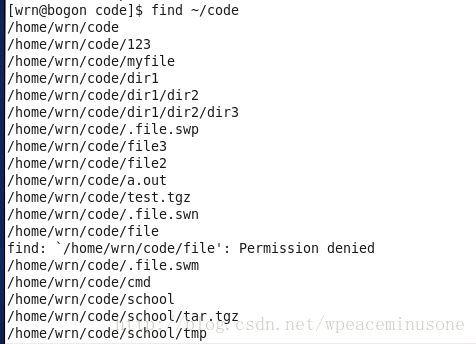
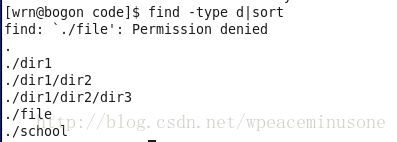
2. 以时间为条件查找
- amin n 查找n分钟以前被访问过的所有文件。
- atime n 查找n天以前被访问过的所有文件。
- cmin n 查找n分钟以前文件状态被修改过的所有文件。
- ctime n 查找n天以前文件状态被修改过的所有文件。
- mmin n 查找n分钟以前文件内容被修改过的所有文件。
- mtime n 查找n天以前文件内容被修改过的所有文件。
3. 可执行的操作
- exec 命令名称 {} \; 对符合条件的文件执行所给的unix 命令,而不询问用户是否需要执行该命令。{}表示命令的参数即为所找到的文件,命令的末尾必须以“ \;”结束,”{}”和”\;”之间必须有一个空格。
- ok 命令名称 {} \; 对符合条件的文件执行所给的Linux 命令,与exec不同的是,它会询问用户是否需要执行该命令。
- ls 详细列出所找到的所有文件。
- fprintf 文件名 将找到的文件名写入指定文件。
- print 在标准输出设备上显示查找出的文件名。
- printf 格式 格式的写法请参考有关C语言的书。
使用name选项
文件名选项是f i n d命令最常用的选项,要么单独使用该选项,要么和其他选项一起使用。可以使用某种文件名模式来匹配文件,记住要用引号将文件名模式引起来。不管当前路径是什么,如果想要在自己的根目录$ H O M E中查找文件名符合* . t x t的文件,使用~作为’ p a t h n a m e参数,波浪号~代表了你的 H O M E目录。
find ~ -name “*.txt” -print
想要在当前目录及子目录中查找所有的’ * . t x t’文件,可以用:
find . -name “*.txt” -print
使用perm选项
如果希望按照文件权限模式来查找文件的话,可以采用- p e r m选项。你可能需要找到所有用户都具有执行权限的文件,或是希望查看某个用户目录下的文件权限类型。在使用这一选项的时候,最好使用八进制的权限表示法。
为了在当前目录下查找文件权限位为7 5 5的文件,即文件属主可以读、写、执行,其他用户可以读、执行的文件,可以用:
find.−perm755−print如果希望在当前目录下查找所有用户都可读、写、执行的文件(要小心这种情况),我们可以使用find命令的−perm选项。在八进制数字前面要加一个横杠−。在下面的命令中−perm代表按照文件权限查找,而′007′和你在chmod命令的绝对模式中所采用的表示法完全相同。
find . -perm -007 -print
使用group和nogroup选项
就像u s e r和n o u s e r选项一样,针对文件所属于的用户组, f i n d命令也具有同样的选项,为了在/ a p p s目录下查找属于a c c t s用户组的文件,可以用:
find /apps -group accts -print
要查找没有有效所属用户组的所有文件,可以使用n o g r o u p选项。下面的f i n d命令从文件系统的根目录处查找这样的文件
fine/-nogroup-print
按照更改时间查找文件
如果希望按照更改时间来查找文件,可以使用m t i m e选项。如果系统突然没有可用空间了,很有可能某一个文件的长度在此期间增长迅速,这时就可以用m t i m e选项来查找这样的文件。
用减号-来限定更改时间在距今n日以内的文件,而用加号+来限定更改时间在距今n日以前的文件。
希望在系统根目录下查找更改时间在5日以内的文件,可以用:
find/−mtime−5−print为了在/var/adm目录下查找更改时间在3日以前的文件,可以用:
find /var/adm -mtime +3 -print
查找比某个文件新或旧的文件

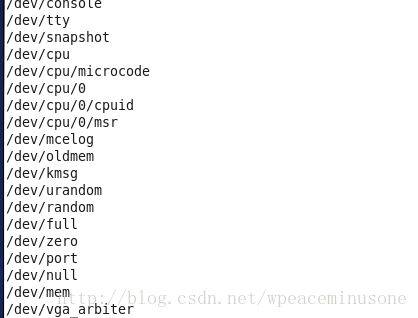
如果希望查找更改时间比某个文件新但比另一个文件旧的所有文件,可以
这里有两个文件,它们的更改时间大约相差两天。
下面给出的f i n d命令能够查找更改时间比文件a g e . a w k新但比文件b e l t s . a w k旧的文件:
如果想使用f i n d命令的这一选项来查找更改时间在两个小时以内的文件,除非有一个现成的文件其更改时间恰好在两个小时以前,否则就没有可用来比较更改时间的文件。为了解决这一问题,可以首先创建一个文件并将其日期和时间戳设置为所需要的时间。这可以用t o u c h命令来实现。
假设现在的时间是2 3 : 4 0,希望查找更改时间在两个小时以内的文件,可以首先创建这样一个文件:
一个符合要求的文件已经被创建;这里我们假设今天是五月四日,而该文件的更改时间是2 1 : 4 0,比现在刚好早两个小时。
现在我们就可以使用f i n d命令的- n e w e r选项在当前目录下查找所有更改时间在两个小时以内的文件:
$ find . -newer dstamp -print
使用type选项
为了在当前目录下查找除目录以外的所有类型的文件,可以用:
find.!−typed−print为了在/etc目录下查找所有的符号链接文件,可以用:
find /etc -type l -print
使用size选项
可以按照文件长度来查找文件,这里所指的文件长度既可以用块( b l o c k)来计量,也可
以用字节来计量。以字节计量文件长度的表达形式为N c;以块计量文件长度只用数字表示即
可。
就我个人而言,我总是使用以字节计的方式,在按照文件长度查找文件时,大多数人都
喜欢使用这种以字节表示的文件长度,而不用块的数目来表示,除非是在查看文件系统的大
小,因为这时使用块来计量更容易转换。
为了在当前目录下查找文件长度大于1 M字节的文件,可以用:
$ find . -size +1000000c -print
xargs
在使用f i n d命令的- e x e c选项处理匹配到的文件时, f i n d命令将所有匹配到的文件一起传递给e x e c执行。不幸的是,有些系统对能够传递给e x e c的命令长度有限制,这样在f i n d命令运行几分钟之后,就会出现溢出错误。错误信息通常是”参数列太长”或”参数列溢出”。这就是x a rg s命令的用处所在,特别是与f i n d命令一起使用。F i n d命令把匹配到的文件传递给x a rg s命令,而x a rg s命令每次只获取一部分文件而不是全部,不像- e x e c选项那样。这样它可以先处理最先获取的一部分文件,然后是下一批,并如此继续下去。在有些系统中,使用- e x e c选项会为处理每一个匹配到的文件而发起一个相应的进程,并非将匹配到的文件全部作为参数一次执行;这样在有些情况下就会出现进程过多,系统性能下降的问题,因而效率不高;而使用x a rg s命令则只有一个进程。另外,在使用x a rg s命令时,究竟是一次获取所有的参数,还是分
批取得参数,以及每一次获取参数的数目都会根据该命令的选项及系统内核中相应的可调参数来确定。








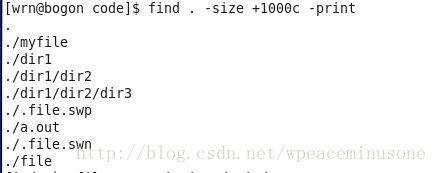













 655
655











 被折叠的 条评论
为什么被折叠?
被折叠的 条评论
为什么被折叠?








